OPEL INSIGNIA 2014 Infotainment kÃĐzikÃķnyv (in Hungarian)
Manufacturer: OPEL, Model Year: 2014, Model line: INSIGNIA, Model: OPEL INSIGNIA 2014Pages: 153, PDF Size: 2.6 MB
Page 81 of 153
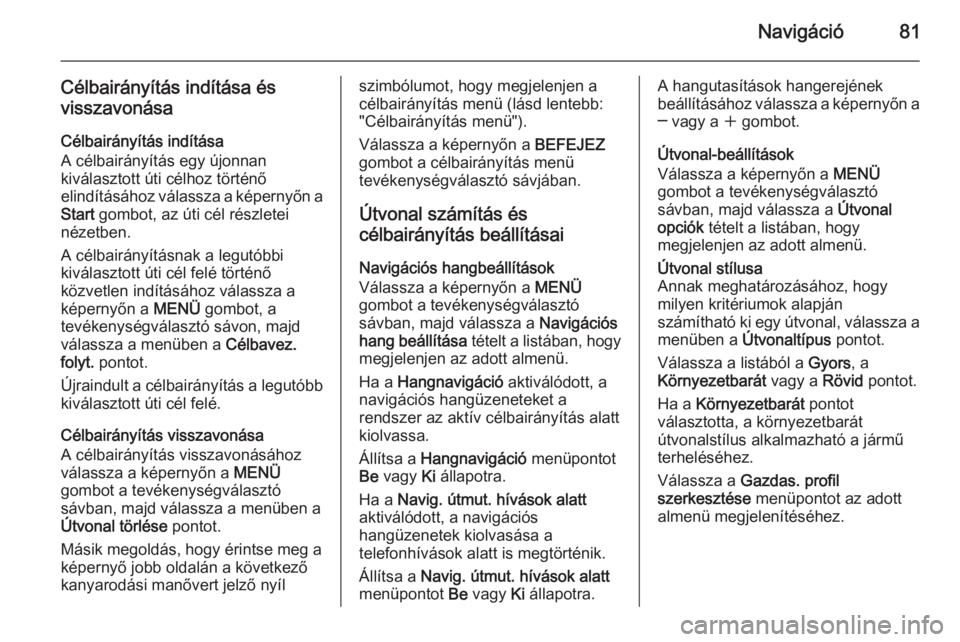
NavigÃĄciÃģ81
CÃĐlbairÃĄnyÃtÃĄs indÃtÃĄsa ÃĐs
visszavonÃĄsa
CÃĐlbairÃĄnyÃtÃĄs indÃtÃĄsa
A cÃĐlbairÃĄnyÃtÃĄs egy Újonnan
kivÃĄlasztott Úti cÃĐlhoz tÃķrtÃĐnÅ
elindÃtÃĄsÃĄhoz vÃĄlassza a kÃĐpernyÅn a
Start gombot, az Úti cÃĐl rÃĐszletei
nÃĐzetben.
A cÃĐlbairÃĄnyÃtÃĄsnak a legutÃģbbi
kivÃĄlasztott Úti cÃĐl felÃĐ tÃķrtÃĐnÅ
kÃķzvetlen indÃtÃĄsÃĄhoz vÃĄlassza a
kÃĐpernyÅn a MENÃ gombot, a
tevÃĐkenysÃĐgvÃĄlasztÃģ sÃĄvon, majd vÃĄlassza a menÞben a CÃĐlbavez.
folyt. pontot.
Ãjraindult a cÃĐlbairÃĄnyÃtÃĄs a legutÃģbb kivÃĄlasztott Úti cÃĐl felÃĐ.
CÃĐlbairÃĄnyÃtÃĄs visszavonÃĄsa
A cÃĐlbairÃĄnyÃtÃĄs visszavonÃĄsÃĄhoz
vÃĄlassza a kÃĐpernyÅn a MENÃ
gombot a tevÃĐkenysÃĐgvÃĄlasztÃģ
sÃĄvban, majd vÃĄlassza a menÞben a
Ãtvonal tÃķrlÃĐse pontot.
MÃĄsik megoldÃĄs, hogy ÃĐrintse meg a
kÃĐpernyÅ jobb oldalÃĄn a kÃķvetkezÅ
kanyarodÃĄsi manÅvert jelzÅ nyÃlszimbÃģlumot, hogy megjelenjen a
cÃĐlbairÃĄnyÃtÃĄs menÞ (lÃĄsd lentebb:
"CÃĐlbairÃĄnyÃtÃĄs menÞ").
VÃĄlassza a kÃĐpernyÅn a BEFEJEZ
gombot a cÃĐlbairÃĄnyÃtÃĄs menÞ
tevÃĐkenysÃĐgvÃĄlasztÃģ sÃĄvjÃĄban.
Ãtvonal szÃĄmÃtÃĄs ÃĐs cÃĐlbairÃĄnyÃtÃĄs beÃĄllÃtÃĄsai
NavigÃĄciÃģs hangbeÃĄllÃtÃĄsok
VÃĄlassza a kÃĐpernyÅn a MENÃ
gombot a tevÃĐkenysÃĐgvÃĄlasztÃģ
sÃĄvban, majd vÃĄlassza a NavigÃĄciÃģs
hang beÃĄllÃtÃĄsa tÃĐtelt a listÃĄban, hogy
megjelenjen az adott almenÞ.
Ha a HangnavigÃĄciÃģ aktivÃĄlÃģdott, a
navigÃĄciÃģs hangÞzeneteket a
rendszer az aktÃv cÃĐlbairÃĄnyÃtÃĄs alatt
kiolvassa.
ÃllÃtsa a HangnavigÃĄciÃģ menÞpontot
Be vagy Ki ÃĄllapotra.
Ha a Navig. Útmut. hÃvÃĄsok alatt
aktivÃĄlÃģdott, a navigÃĄciÃģs
hangÞzenetek kiolvasÃĄsa a
telefonhÃvÃĄsok alatt is megtÃķrtÃĐnik.
ÃllÃtsa a Navig. Útmut. hÃvÃĄsok alatt
menÞpontot Be vagy Ki ÃĄllapotra.A hangutasÃtÃĄsok hangerejÃĐnek
beÃĄllÃtÃĄsÃĄhoz vÃĄlassza a kÃĐpernyÅn a
â vagy a w gombot.
Ãtvonal-beÃĄllÃtÃĄsok
VÃĄlassza a kÃĐpernyÅn a MENÃ
gombot a tevÃĐkenysÃĐgvÃĄlasztÃģ
sÃĄvban, majd vÃĄlassza a Ãtvonal
opciÃģk tÃĐtelt a listÃĄban, hogy
megjelenjen az adott almenÞ.Ãtvonal stÃlusa
Annak meghatÃĄrozÃĄsÃĄhoz, hogy
milyen kritÃĐriumok alapjÃĄn
szÃĄmÃthatÃģ ki egy Útvonal, vÃĄlassza a
menÞben a ÃtvonaltÃpus pontot.
VÃĄlassza a listÃĄbÃģl a Gyors, a
KÃķrnyezetbarÃĄt vagy a RÃķvid pontot.
Ha a KÃķrnyezetbarÃĄt pontot
vÃĄlasztotta, a kÃķrnyezetbarÃĄt
ÚtvonalstÃlus alkalmazhatÃģ a jÃĄrmÅą
terhelÃĐsÃĐhez.
VÃĄlassza a Gazdas. profil
szerkesztÃĐse menÞpontot az adott
almenÞ megjelenÃtÃĐsÃĐhez.
Page 82 of 153
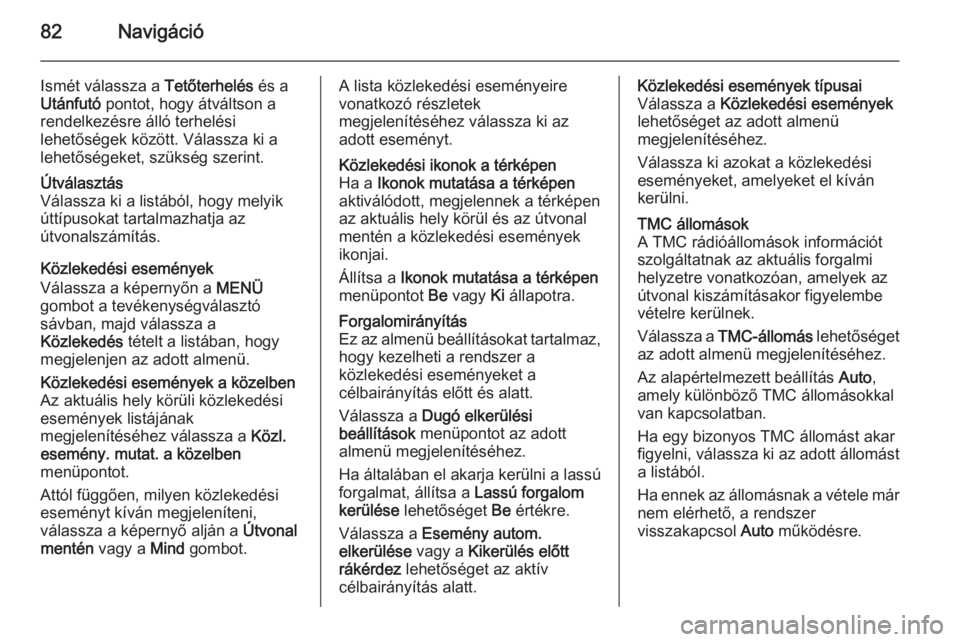
82NavigÃĄciÃģ
IsmÃĐt vÃĄlassza a TetÅterhelÃĐs ÃĐs a
UtÃĄnfutÃģ pontot, hogy ÃĄtvÃĄltson a
rendelkezÃĐsre ÃĄllÃģ terhelÃĐsi
lehetÅsÃĐgek kÃķzÃķtt. VÃĄlassza ki a
lehetÅsÃĐgeket, szÞksÃĐg szerint.ÃtvÃĄlasztÃĄs
VÃĄlassza ki a listÃĄbÃģl, hogy melyik ÚttÃpusokat tartalmazhatja az
ÚtvonalszÃĄmÃtÃĄs.
KÃķzlekedÃĐsi esemÃĐnyek
VÃĄlassza a kÃĐpernyÅn a MENÃ
gombot a tevÃĐkenysÃĐgvÃĄlasztÃģ
sÃĄvban, majd vÃĄlassza a
KÃķzlekedÃĐs tÃĐtelt a listÃĄban, hogy
megjelenjen az adott almenÞ.
KÃķzlekedÃĐsi esemÃĐnyek a kÃķzelben
Az aktuÃĄlis hely kÃķrÞli kÃķzlekedÃĐsi
esemÃĐnyek listÃĄjÃĄnak
megjelenÃtÃĐsÃĐhez vÃĄlassza a KÃķzl.
esemÃĐny. mutat. a kÃķzelben
menÞpontot.
AttÃģl fÞggÅen, milyen kÃķzlekedÃĐsi
esemÃĐnyt kÃvÃĄn megjelenÃteni,
vÃĄlassza a kÃĐpernyÅ aljÃĄn a Ãtvonal
mentÃĐn vagy a Mind gombot.A lista kÃķzlekedÃĐsi esemÃĐnyeire
vonatkozÃģ rÃĐszletek
megjelenÃtÃĐsÃĐhez vÃĄlassza ki az
adott esemÃĐnyt.KÃķzlekedÃĐsi ikonok a tÃĐrkÃĐpen
Ha a Ikonok mutatÃĄsa a tÃĐrkÃĐpen
aktivÃĄlÃģdott, megjelennek a tÃĐrkÃĐpen az aktuÃĄlis hely kÃķrÞl ÃĐs az ÚtvonalmentÃĐn a kÃķzlekedÃĐsi esemÃĐnyek
ikonjai.
ÃllÃtsa a Ikonok mutatÃĄsa a tÃĐrkÃĐpen
menÞpontot Be vagy Ki ÃĄllapotra.ForgalomirÃĄnyÃtÃĄs
Ez az almenÞ beÃĄllÃtÃĄsokat tartalmaz,
hogy kezelheti a rendszer a
kÃķzlekedÃĐsi esemÃĐnyeket a
cÃĐlbairÃĄnyÃtÃĄs elÅtt ÃĐs alatt.
VÃĄlassza a DugÃģ elkerÞlÃĐsi
beÃĄllÃtÃĄsok menÞpontot az adott
almenÞ megjelenÃtÃĐsÃĐhez.
Ha ÃĄltalÃĄban el akarja kerÞlni a lassÚ
forgalmat, ÃĄllÃtsa a LassÚ forgalom
kerÞlÃĐse lehetÅsÃĐget Be ÃĐrtÃĐkre.
VÃĄlassza a EsemÃĐny autom.
elkerÞlÃĐse vagy a KikerÞlÃĐs elÅtt
rÃĄkÃĐrdez lehetÅsÃĐget az aktÃv
cÃĐlbairÃĄnyÃtÃĄs alatt.KÃķzlekedÃĐsi esemÃĐnyek tÃpusai
VÃĄlassza a KÃķzlekedÃĐsi esemÃĐnyek
lehetÅsÃĐget az adott almenÞ
megjelenÃtÃĐsÃĐhez.
VÃĄlassza ki azokat a kÃķzlekedÃĐsi
esemÃĐnyeket, amelyeket el kÃvÃĄn
kerÞlni.TMC ÃĄllomÃĄsok
A TMC rÃĄdiÃģÃĄllomÃĄsok informÃĄciÃģt
szolgÃĄltatnak az aktuÃĄlis forgalmi
helyzetre vonatkozÃģan, amelyek az
Útvonal kiszÃĄmÃtÃĄsakor figyelembe
vÃĐtelre kerÞlnek.
VÃĄlassza a TMC-ÃĄllomÃĄs lehetÅsÃĐget
az adott almenÞ megjelenÃtÃĐsÃĐhez.
Az alapÃĐrtelmezett beÃĄllÃtÃĄs Auto,
amely kÞlÃķnbÃķzÅ TMC ÃĄllomÃĄsokkal
van kapcsolatban.
Ha egy bizonyos TMC ÃĄllomÃĄst akar
figyelni, vÃĄlassza ki az adott ÃĄllomÃĄst a listÃĄbÃģl.
Ha ennek az ÃĄllomÃĄsnak a vÃĐtele mÃĄr
nem elÃĐrhetÅ, a rendszer
visszakapcsol Auto mÅąkÃķdÃĐsre.
Page 83 of 153
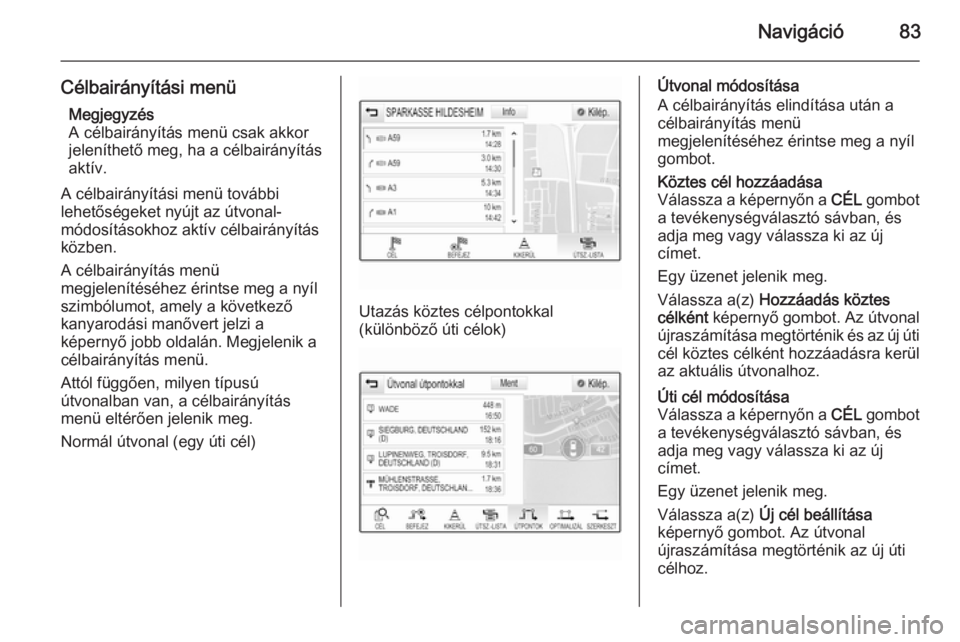
NavigÃĄciÃģ83
CÃĐlbairÃĄnyÃtÃĄsi menÞMegjegyzÃĐs
A cÃĐlbairÃĄnyÃtÃĄs menÞ csak akkor jelenÃthetÅ meg, ha a cÃĐlbairÃĄnyÃtÃĄsaktÃv.
A cÃĐlbairÃĄnyÃtÃĄsi menÞ tovÃĄbbi
lehetÅsÃĐgeket nyÚjt az Útvonal-
mÃģdosÃtÃĄsokhoz aktÃv cÃĐlbairÃĄnyÃtÃĄs
kÃķzben.
A cÃĐlbairÃĄnyÃtÃĄs menÞ
megjelenÃtÃĐsÃĐhez ÃĐrintse meg a nyÃl szimbÃģlumot, amely a kÃķvetkezÅ
kanyarodÃĄsi manÅvert jelzi a
kÃĐpernyÅ jobb oldalÃĄn. Megjelenik a
cÃĐlbairÃĄnyÃtÃĄs menÞ.
AttÃģl fÞggÅen, milyen tÃpusÚ
Útvonalban van, a cÃĐlbairÃĄnyÃtÃĄs
menÞ eltÃĐrÅen jelenik meg.
NormÃĄl Útvonal (egy Úti cÃĐl)
UtazÃĄs kÃķztes cÃĐlpontokkal
(kÞlÃķnbÃķzŠÚti cÃĐlok)
Ãtvonal mÃģdosÃtÃĄsa
A cÃĐlbairÃĄnyÃtÃĄs elindÃtÃĄsa utÃĄn a
cÃĐlbairÃĄnyÃtÃĄs menÞ
megjelenÃtÃĐsÃĐhez ÃĐrintse meg a nyÃl gombot.KÃķztes cÃĐl hozzÃĄadÃĄsa
VÃĄlassza a kÃĐpernyÅn a CÃL gombot
a tevÃĐkenysÃĐgvÃĄlasztÃģ sÃĄvban, ÃĐs
adja meg vagy vÃĄlassza ki az Új
cÃmet.
Egy Þzenet jelenik meg.
VÃĄlassza a(z) HozzÃĄadÃĄs kÃķztes
cÃĐlkÃĐnt kÃĐpernyÅ gombot. Az Útvonal
ÚjraszÃĄmÃtÃĄsa megtÃķrtÃĐnik ÃĐs az Új Úti cÃĐl kÃķztes cÃĐlkÃĐnt hozzÃĄadÃĄsra kerÞl
az aktuÃĄlis Útvonalhoz.Ãti cÃĐl mÃģdosÃtÃĄsa
VÃĄlassza a kÃĐpernyÅn a CÃL gombot
a tevÃĐkenysÃĐgvÃĄlasztÃģ sÃĄvban, ÃĐs
adja meg vagy vÃĄlassza ki az Új
cÃmet.
Egy Þzenet jelenik meg.
VÃĄlassza a(z) Ãj cÃĐl beÃĄllÃtÃĄsa
kÃĐpernyÅ gombot. Az Útvonal
ÚjraszÃĄmÃtÃĄsa megtÃķrtÃĐnik az Új Úti
cÃĐlhoz.
Page 84 of 153
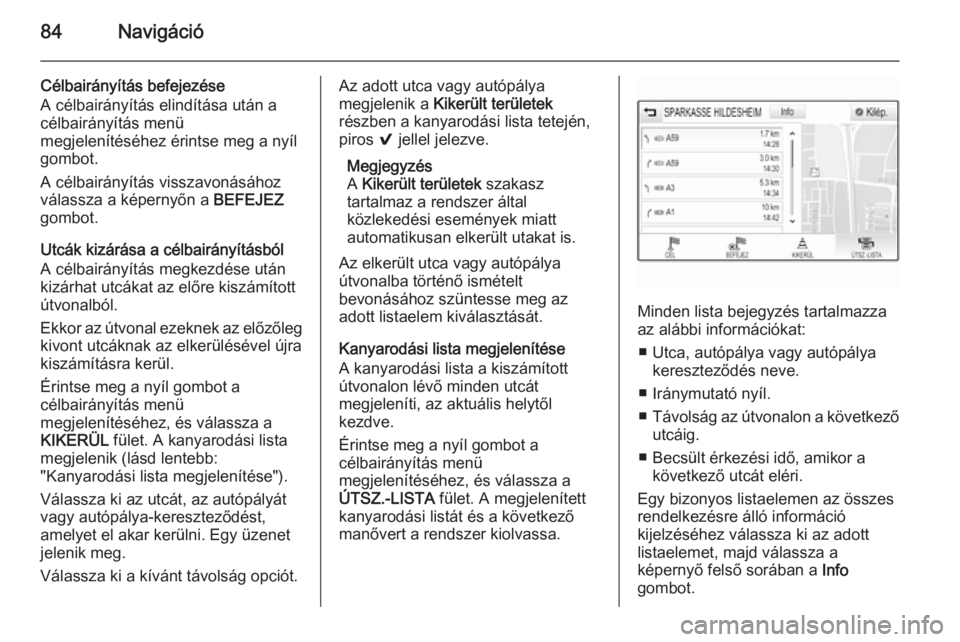
84NavigÃĄciÃģ
CÃĐlbairÃĄnyÃtÃĄs befejezÃĐse
A cÃĐlbairÃĄnyÃtÃĄs elindÃtÃĄsa utÃĄn a
cÃĐlbairÃĄnyÃtÃĄs menÞ
megjelenÃtÃĐsÃĐhez ÃĐrintse meg a nyÃl
gombot.
A cÃĐlbairÃĄnyÃtÃĄs visszavonÃĄsÃĄhoz
vÃĄlassza a kÃĐpernyÅn a BEFEJEZ
gombot.
UtcÃĄk kizÃĄrÃĄsa a cÃĐlbairÃĄnyÃtÃĄsbÃģl
A cÃĐlbairÃĄnyÃtÃĄs megkezdÃĐse utÃĄn
kizÃĄrhat utcÃĄkat az elÅre kiszÃĄmÃtott
ÚtvonalbÃģl.
Ekkor az Útvonal ezeknek az elÅzÅleg
kivont utcÃĄknak az elkerÞlÃĐsÃĐvel Újra
kiszÃĄmÃtÃĄsra kerÞl.
Ãrintse meg a nyÃl gombot a
cÃĐlbairÃĄnyÃtÃĄs menÞ
megjelenÃtÃĐsÃĐhez, ÃĐs vÃĄlassza a
KIKERÃL fÞlet. A kanyarodÃĄsi lista
megjelenik (lÃĄsd lentebb:
"KanyarodÃĄsi lista megjelenÃtÃĐse").
VÃĄlassza ki az utcÃĄt, az autÃģpÃĄlyÃĄt
vagy autÃģpÃĄlya-keresztezÅdÃĐst,
amelyet el akar kerÞlni. Egy Þzenet
jelenik meg.
VÃĄlassza ki a kÃvÃĄnt tÃĄvolsÃĄg opciÃģt.Az adott utca vagy autÃģpÃĄlya
megjelenik a KikerÞlt terÞletek
rÃĐszben a kanyarodÃĄsi lista tetejÃĐn,
piros 9 jellel jelezve.
MegjegyzÃĐs
A KikerÞlt terÞletek szakasz
tartalmaz a rendszer ÃĄltal
kÃķzlekedÃĐsi esemÃĐnyek miatt
automatikusan elkerÞlt utakat is.
Az elkerÞlt utca vagy autÃģpÃĄlya
Útvonalba tÃķrtÃĐnÅ ismÃĐtelt
bevonÃĄsÃĄhoz szÞntesse meg az
adott listaelem kivÃĄlasztÃĄsÃĄt.
KanyarodÃĄsi lista megjelenÃtÃĐse
A kanyarodÃĄsi lista a kiszÃĄmÃtott
Útvonalon lÃĐvÅ minden utcÃĄt
megjelenÃti, az aktuÃĄlis helytÅl
kezdve.
Ãrintse meg a nyÃl gombot a
cÃĐlbairÃĄnyÃtÃĄs menÞ
megjelenÃtÃĐsÃĐhez, ÃĐs vÃĄlassza a ÃTSZ.-LISTA fÞlet. A megjelenÃtett
kanyarodÃĄsi listÃĄt ÃĐs a kÃķvetkezÅ
manÅvert a rendszer kiolvassa.
Minden lista bejegyzÃĐs tartalmazza
az alÃĄbbi informÃĄciÃģkat:
â Utca, autÃģpÃĄlya vagy autÃģpÃĄlya keresztezÅdÃĐs neve.
â IrÃĄnymutatÃģ nyÃl.
â TÃĄvolsÃĄg az Útvonalon a kÃķvetkezÅ
utcÃĄig.
â BecsÞlt ÃĐrkezÃĐsi idÅ, amikor a kÃķvetkezÅ utcÃĄt elÃĐri.
Egy bizonyos listaelemen az Ãķsszes
rendelkezÃĐsre ÃĄllÃģ informÃĄciÃģ
kijelzÃĐsÃĐhez vÃĄlassza ki az adott
listaelemet, majd vÃĄlassza a
kÃĐpernyÅ felsÅ sorÃĄban a Info
gombot.
Page 85 of 153
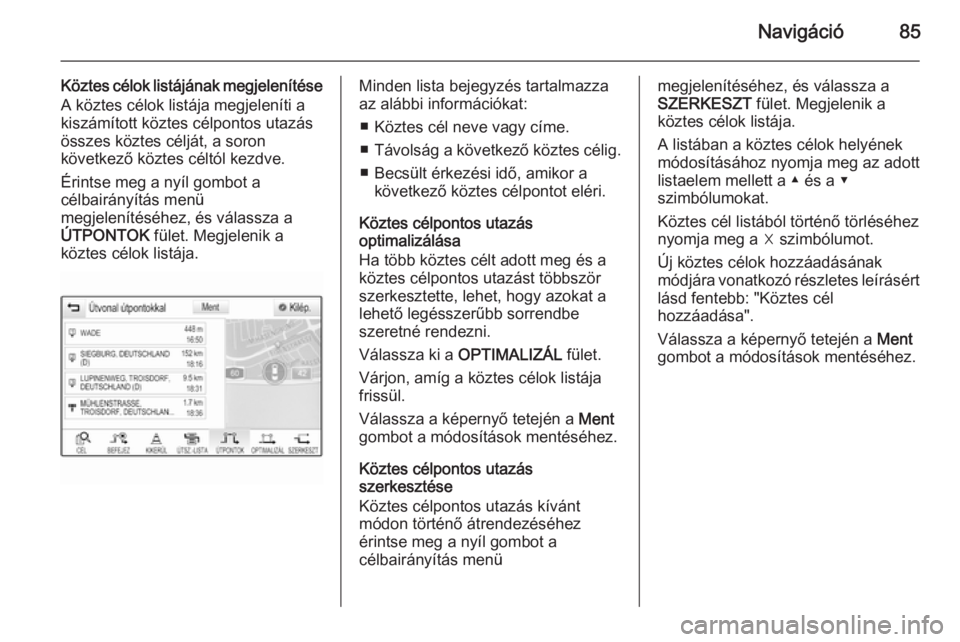
NavigÃĄciÃģ85
KÃķztes cÃĐlok listÃĄjÃĄnak megjelenÃtÃĐse
A kÃķztes cÃĐlok listÃĄja megjelenÃti a
kiszÃĄmÃtott kÃķztes cÃĐlpontos utazÃĄs
Ãķsszes kÃķztes cÃĐljÃĄt, a soron
kÃķvetkezÅ kÃķztes cÃĐltÃģl kezdve.
Ãrintse meg a nyÃl gombot a
cÃĐlbairÃĄnyÃtÃĄs menÞ
megjelenÃtÃĐsÃĐhez, ÃĐs vÃĄlassza a ÃTPONTOK fÞlet. Megjelenik a
kÃķztes cÃĐlok listÃĄja.Minden lista bejegyzÃĐs tartalmazza
az alÃĄbbi informÃĄciÃģkat:
â KÃķztes cÃĐl neve vagy cÃme.
â TÃĄvolsÃĄg a kÃķvetkezÅ kÃķztes cÃĐlig.
â BecsÞlt ÃĐrkezÃĐsi idÅ, amikor a kÃķvetkezÅ kÃķztes cÃĐlpontot elÃĐri.
KÃķztes cÃĐlpontos utazÃĄs
optimalizÃĄlÃĄsa
Ha tÃķbb kÃķztes cÃĐlt adott meg ÃĐs a
kÃķztes cÃĐlpontos utazÃĄst tÃķbbszÃķr
szerkesztette, lehet, hogy azokat a
lehetÅ legÃĐsszerÅąbb sorrendbe
szeretnÃĐ rendezni.
VÃĄlassza ki a OPTIMALIZÃL fÞlet.
VÃĄrjon, amÃg a kÃķztes cÃĐlok listÃĄja
frissÞl.
VÃĄlassza a kÃĐpernyÅ tetejÃĐn a Ment
gombot a mÃģdosÃtÃĄsok mentÃĐsÃĐhez.
KÃķztes cÃĐlpontos utazÃĄs
szerkesztÃĐse
KÃķztes cÃĐlpontos utazÃĄs kÃvÃĄnt
mÃģdon tÃķrtÃĐnÅ ÃĄtrendezÃĐsÃĐhez
ÃĐrintse meg a nyÃl gombot a
cÃĐlbairÃĄnyÃtÃĄs menÞmegjelenÃtÃĐsÃĐhez, ÃĐs vÃĄlassza a
SZERKESZT fÞlet. Megjelenik a
kÃķztes cÃĐlok listÃĄja.
A listÃĄban a kÃķztes cÃĐlok helyÃĐnek
mÃģdosÃtÃĄsÃĄhoz nyomja meg az adott
listaelem mellett a âē ÃĐs a âž
szimbÃģlumokat.
KÃķztes cÃĐl listÃĄbÃģl tÃķrtÃĐnÅ tÃķrlÃĐsÃĐhez nyomja meg a â szimbÃģlumot.
Ãj kÃķztes cÃĐlok hozzÃĄadÃĄsÃĄnak
mÃģdjÃĄra vonatkozÃģ rÃĐszletes leÃrÃĄsÃĐrt lÃĄsd fentebb: "KÃķztes cÃĐl
hozzÃĄadÃĄsa".
VÃĄlassza a kÃĐpernyÅ tetejÃĐn a Ment
gombot a mÃģdosÃtÃĄsok mentÃĐsÃĐhez.
Page 86 of 153
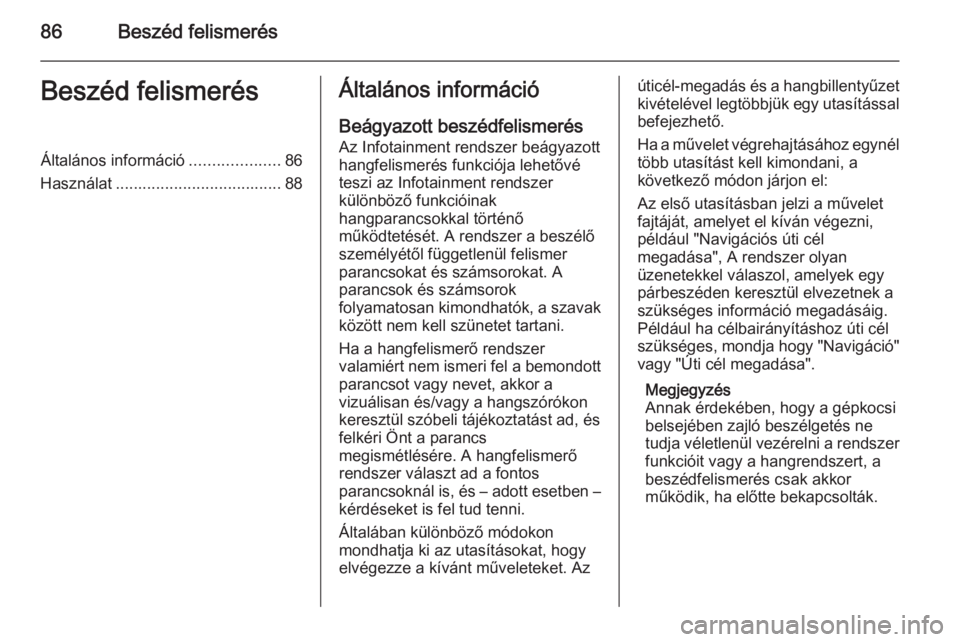
86BeszÃĐd felismerÃĐsBeszÃĐd felismerÃĐsÃltalÃĄnos informÃĄciÃģ....................86
HasznÃĄlat ..................................... 88ÃltalÃĄnos informÃĄciÃģ
BeÃĄgyazott beszÃĐdfelismerÃĐs
Az Infotainment rendszer beÃĄgyazott
hangfelismerÃĐs funkciÃģja lehetÅvÃĐ
teszi az Infotainment rendszer
kÞlÃķnbÃķzÅ funkciÃģinak
hangparancsokkal tÃķrtÃĐnÅ
mÅąkÃķdtetÃĐsÃĐt. A rendszer a beszÃĐlÅ
szemÃĐlyÃĐtÅl fÞggetlenÞl felismer
parancsokat ÃĐs szÃĄmsorokat. A
parancsok ÃĐs szÃĄmsorok
folyamatosan kimondhatÃģk, a szavak kÃķzÃķtt nem kell szÞnetet tartani.
Ha a hangfelismerÅ rendszer
valamiÃĐrt nem ismeri fel a bemondott
parancsot vagy nevet, akkor a
vizuÃĄlisan ÃĐs/vagy a hangszÃģrÃģkon
keresztÞl szÃģbeli tÃĄjÃĐkoztatÃĄst ad, ÃĐs
felkÃĐri Ãnt a parancs
megismÃĐtlÃĐsÃĐre. A hangfelismerÅ
rendszer vÃĄlaszt ad a fontos
parancsoknÃĄl is, ÃĐs â adott esetben â kÃĐrdÃĐseket is fel tud tenni.
ÃltalÃĄban kÞlÃķnbÃķzÅ mÃģdokon
mondhatja ki az utasÃtÃĄsokat, hogy
elvÃĐgezze a kÃvÃĄnt mÅąveleteket. AzÚticÃĐl-megadÃĄs ÃĐs a hangbillentyÅązet
kivÃĐtelÃĐvel legtÃķbbjÞk egy utasÃtÃĄssal
befejezhetÅ.
Ha a mÅąvelet vÃĐgrehajtÃĄsÃĄhoz egynÃĐl tÃķbb utasÃtÃĄst kell kimondani, a
kÃķvetkezÅ mÃģdon jÃĄrjon el:
Az elsÅ utasÃtÃĄsban jelzi a mÅąvelet
fajtÃĄjÃĄt, amelyet el kÃvÃĄn vÃĐgezni,
pÃĐldÃĄul "NavigÃĄciÃģs Úti cÃĐl
megadÃĄsa", A rendszer olyan
Þzenetekkel vÃĄlaszol, amelyek egy
pÃĄrbeszÃĐden keresztÞl elvezetnek a
szÞksÃĐges informÃĄciÃģ megadÃĄsÃĄig.
PÃĐldÃĄul ha cÃĐlbairÃĄnyÃtÃĄshoz Úti cÃĐl
szÞksÃĐges, mondja hogy "NavigÃĄciÃģ"
vagy "Ãti cÃĐl megadÃĄsa".
MegjegyzÃĐs
Annak ÃĐrdekÃĐben, hogy a gÃĐpkocsi
belsejÃĐben zajlÃģ beszÃĐlgetÃĐs ne
tudja vÃĐletlenÞl vezÃĐrelni a rendszer funkciÃģit vagy a hangrendszert, a
beszÃĐdfelismerÃĐs csak akkor
mÅąkÃķdik, ha elÅtte bekapcsoltÃĄk.
Page 87 of 153
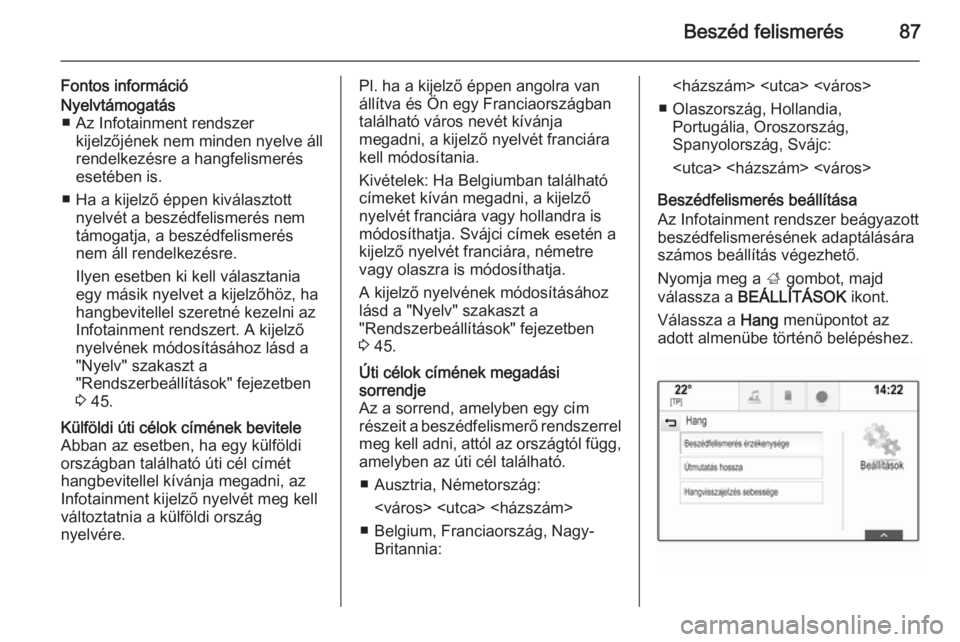
BeszÃĐd felismerÃĐs87
Fontos informÃĄciÃģNyelvtÃĄmogatÃĄsâ Az Infotainment rendszer kijelzÅjÃĐnek nem minden nyelve ÃĄll
rendelkezÃĐsre a hangfelismerÃĐs
esetÃĐben is.
â Ha a kijelzÅ ÃĐppen kivÃĄlasztott nyelvÃĐt a beszÃĐdfelismerÃĐs nem
tÃĄmogatja, a beszÃĐdfelismerÃĐs
nem ÃĄll rendelkezÃĐsre.
Ilyen esetben ki kell vÃĄlasztania
egy mÃĄsik nyelvet a kijelzÅhÃķz, ha
hangbevitellel szeretnÃĐ kezelni az Infotainment rendszert. A kijelzÅ
nyelvÃĐnek mÃģdosÃtÃĄsÃĄhoz lÃĄsd a
"Nyelv" szakaszt a
"RendszerbeÃĄllÃtÃĄsok" fejezetben
3 45.KÞlfÃķldi Úti cÃĐlok cÃmÃĐnek bevitele
Abban az esetben, ha egy kÞlfÃķldi
orszÃĄgban talÃĄlhatÃģ Úti cÃĐl cÃmÃĐt
hangbevitellel kÃvÃĄnja megadni, az
Infotainment kijelzÅ nyelvÃĐt meg kell
vÃĄltoztatnia a kÞlfÃķldi orszÃĄg
nyelvÃĐre.Pl. ha a kijelzÅ ÃĐppen angolra van
ÃĄllÃtva ÃĐs Ãn egy FranciaorszÃĄgban talÃĄlhatÃģ vÃĄros nevÃĐt kÃvÃĄnja
megadni, a kijelzÅ nyelvÃĐt franciÃĄra
kell mÃģdosÃtania.
KivÃĐtelek: Ha Belgiumban talÃĄlhatÃģ
cÃmeket kÃvÃĄn megadni, a kijelzÅ
nyelvÃĐt franciÃĄra vagy hollandra is
mÃģdosÃthatja. SvÃĄjci cÃmek esetÃĐn a
kijelzÅ nyelvÃĐt franciÃĄra, nÃĐmetre
vagy olaszra is mÃģdosÃthatja.
A kijelzÅ nyelvÃĐnek mÃģdosÃtÃĄsÃĄhoz
lÃĄsd a "Nyelv" szakaszt a
"RendszerbeÃĄllÃtÃĄsok" fejezetben
3 45.Ãti cÃĐlok cÃmÃĐnek megadÃĄsi
sorrendje
Az a sorrend, amelyben egy cÃm
rÃĐszeit a beszÃĐdfelismerÅ rendszerrel
meg kell adni, attÃģl az orszÃĄgtÃģl fÞgg, amelyben az Úti cÃĐl talÃĄlhatÃģ.
â Ausztria, NÃĐmetorszÃĄg:
â Belgium, FranciaorszÃĄg, Nagy- Britannia:
â OlaszorszÃĄg, Hollandia, PortugÃĄlia, OroszorszÃĄg,
SpanyolorszÃĄg, SvÃĄjc:
BeszÃĐdfelismerÃĐs beÃĄllÃtÃĄsa
Az Infotainment rendszer beÃĄgyazott
beszÃĐdfelismerÃĐsÃĐnek adaptÃĄlÃĄsÃĄra
szÃĄmos beÃĄllÃtÃĄs vÃĐgezhetÅ.
Nyomja meg a ; gombot, majd
vÃĄlassza a BEÃLLÃTÃSOK ikont.
VÃĄlassza a Hang menÞpontot az
adott almenÞbe tÃķrtÃĐnÅ belÃĐpÃĐshez.
Page 88 of 153
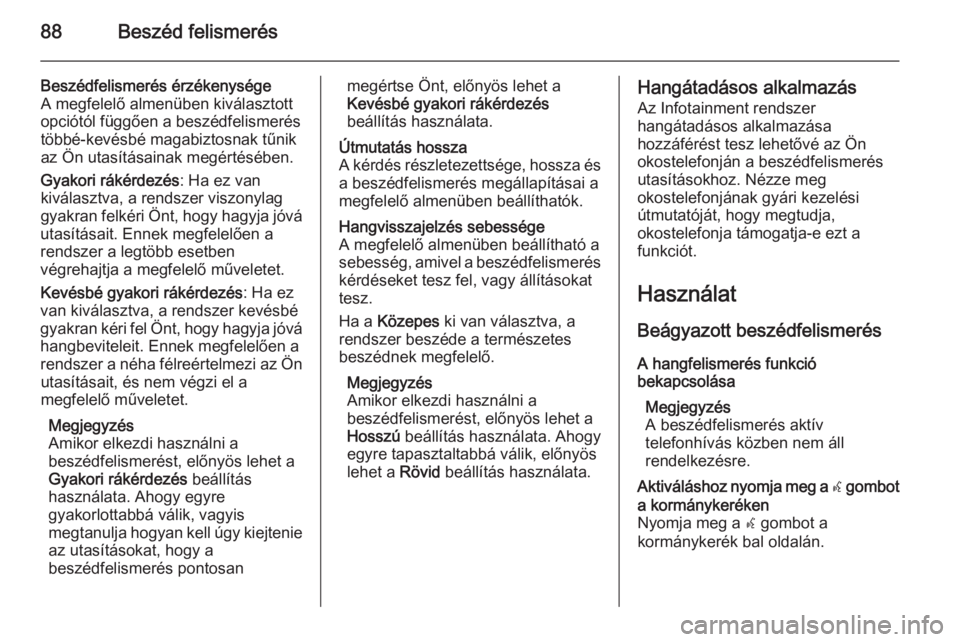
88BeszÃĐd felismerÃĐs
BeszÃĐdfelismerÃĐs ÃĐrzÃĐkenysÃĐge
A megfelelÅ almenÞben kivÃĄlasztott opciÃģtÃģl fÞggÅen a beszÃĐdfelismerÃĐstÃķbbÃĐ-kevÃĐsbÃĐ magabiztosnak tÅąnik
az Ãn utasÃtÃĄsainak megÃĐrtÃĐsÃĐben.
Gyakori rÃĄkÃĐrdezÃĐs : Ha ez van
kivÃĄlasztva, a rendszer viszonylag gyakran felkÃĐri Ãnt, hogy hagyja jÃģvÃĄ
utasÃtÃĄsait. Ennek megfelelÅen a
rendszer a legtÃķbb esetben
vÃĐgrehajtja a megfelelÅ mÅąveletet.
KevÃĐsbÃĐ gyakori rÃĄkÃĐrdezÃĐs : Ha ez
van kivÃĄlasztva, a rendszer kevÃĐsbÃĐ
gyakran kÃĐri fel Ãnt, hogy hagyja jÃģvÃĄ hangbeviteleit. Ennek megfelelÅen a
rendszer a nÃĐha fÃĐlreÃĐrtelmezi az Ãn utasÃtÃĄsait, ÃĐs nem vÃĐgzi el a
megfelelÅ mÅąveletet.
MegjegyzÃĐs
Amikor elkezdi hasznÃĄlni a
beszÃĐdfelismerÃĐst, elÅnyÃķs lehet a
Gyakori rÃĄkÃĐrdezÃĐs beÃĄllÃtÃĄs
hasznÃĄlata. Ahogy egyre
gyakorlottabbÃĄ vÃĄlik, vagyis
megtanulja hogyan kell Úgy kiejtenie
az utasÃtÃĄsokat, hogy a
beszÃĐdfelismerÃĐs pontosanmegÃĐrtse Ãnt, elÅnyÃķs lehet a
KevÃĐsbÃĐ gyakori rÃĄkÃĐrdezÃĐs
beÃĄllÃtÃĄs hasznÃĄlata.ÃtmutatÃĄs hossza
A kÃĐrdÃĐs rÃĐszletezettsÃĐge, hossza ÃĐs
a beszÃĐdfelismerÃĐs megÃĄllapÃtÃĄsai a
megfelelÅ almenÞben beÃĄllÃthatÃģk.HangvisszajelzÃĐs sebessÃĐge
A megfelelÅ almenÞben beÃĄllÃthatÃģ a
sebessÃĐg, amivel a beszÃĐdfelismerÃĐs
kÃĐrdÃĐseket tesz fel, vagy ÃĄllÃtÃĄsokat
tesz.
Ha a KÃķzepes ki van vÃĄlasztva, a
rendszer beszÃĐde a termÃĐszetes
beszÃĐdnek megfelelÅ.
MegjegyzÃĐs
Amikor elkezdi hasznÃĄlni a
beszÃĐdfelismerÃĐst, elÅnyÃķs lehet a
HosszÚ beÃĄllÃtÃĄs hasznÃĄlata. Ahogy
egyre tapasztaltabbÃĄ vÃĄlik, elÅnyÃķs
lehet a RÃķvid beÃĄllÃtÃĄs hasznÃĄlata.HangÃĄtadÃĄsos alkalmazÃĄs
Az Infotainment rendszer
hangÃĄtadÃĄsos alkalmazÃĄsa
hozzÃĄfÃĐrÃĐst tesz lehetÅvÃĐ az Ãn
okostelefonjÃĄn a beszÃĐdfelismerÃĐs
utasÃtÃĄsokhoz. NÃĐzze meg
okostelefonjÃĄnak gyÃĄri kezelÃĐsi
ÚtmutatÃģjÃĄt, hogy megtudja,
okostelefonja tÃĄmogatja-e ezt a
funkciÃģt.
HasznÃĄlat
BeÃĄgyazott beszÃĐdfelismerÃĐs
A hangfelismerÃĐs funkciÃģ
bekapcsolÃĄsa
MegjegyzÃĐs
A beszÃĐdfelismerÃĐs aktÃv
telefonhÃvÃĄs kÃķzben nem ÃĄll
rendelkezÃĐsre.AktivÃĄlÃĄshoz nyomja meg a w gombot
a kormÃĄnykerÃĐken
Nyomja meg a w gombot a
kormÃĄnykerÃĐk bal oldalÃĄn.
Page 89 of 153
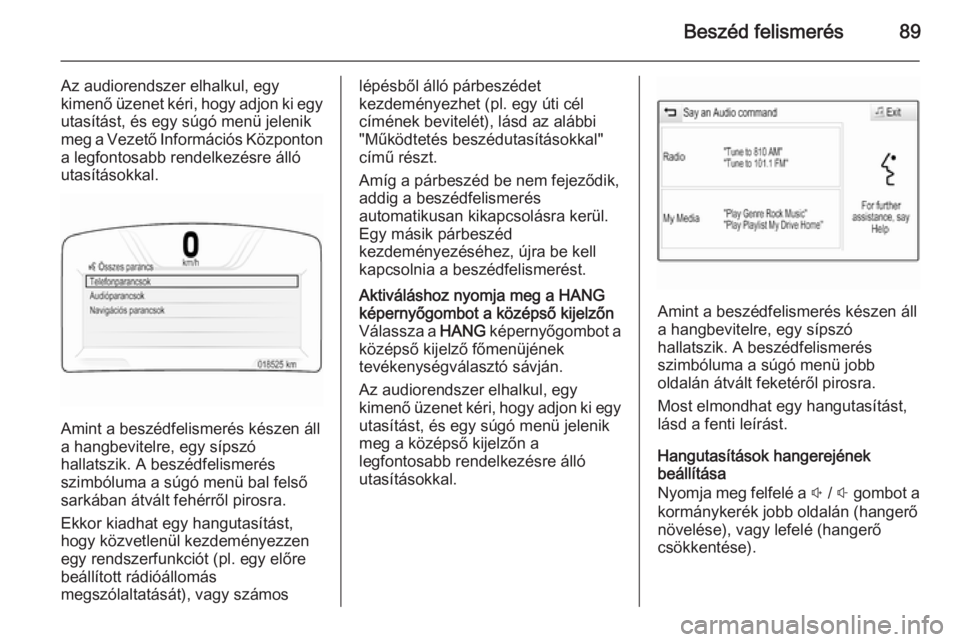
BeszÃĐd felismerÃĐs89
Az audiorendszer elhalkul, egy
kimenŠÞzenet kÃĐri, hogy adjon ki egy
utasÃtÃĄst, ÃĐs egy sÚgÃģ menÞ jelenik
meg a VezetÅ InformÃĄciÃģs KÃķzponton
a legfontosabb rendelkezÃĐsre ÃĄllÃģ
utasÃtÃĄsokkal.
Amint a beszÃĐdfelismerÃĐs kÃĐszen ÃĄll
a hangbevitelre, egy sÃpszÃģ
hallatszik. A beszÃĐdfelismerÃĐs
szimbÃģluma a sÚgÃģ menÞ bal felsÅ
sarkÃĄban ÃĄtvÃĄlt fehÃĐrrÅl pirosra.
Ekkor kiadhat egy hangutasÃtÃĄst,
hogy kÃķzvetlenÞl kezdemÃĐnyezzen
egy rendszerfunkciÃģt (pl. egy elÅre
beÃĄllÃtott rÃĄdiÃģÃĄllomÃĄs
megszÃģlaltatÃĄsÃĄt), vagy szÃĄmos
lÃĐpÃĐsbÅl ÃĄllÃģ pÃĄrbeszÃĐdet
kezdemÃĐnyezhet (pl. egy Úti cÃĐl
cÃmÃĐnek bevitelÃĐt), lÃĄsd az alÃĄbbi
"MÅąkÃķdtetÃĐs beszÃĐdutasÃtÃĄsokkal"
cÃmÅą rÃĐszt.
AmÃg a pÃĄrbeszÃĐd be nem fejezÅdik,
addig a beszÃĐdfelismerÃĐs
automatikusan kikapcsolÃĄsra kerÞl.
Egy mÃĄsik pÃĄrbeszÃĐd
kezdemÃĐnyezÃĐsÃĐhez, Újra be kell
kapcsolnia a beszÃĐdfelismerÃĐst.AktivÃĄlÃĄshoz nyomja meg a HANG kÃĐpernyÅgombot a kÃķzÃĐpsÅ kijelzÅn
VÃĄlassza a HANG kÃĐpernyÅgombot a
kÃķzÃĐpsÅ kijelzÅ fÅmenÞjÃĐnek
tevÃĐkenysÃĐgvÃĄlasztÃģ sÃĄvjÃĄn.
Az audiorendszer elhalkul, egy
kimenŠÞzenet kÃĐri, hogy adjon ki egy
utasÃtÃĄst, ÃĐs egy sÚgÃģ menÞ jelenik
meg a kÃķzÃĐpsÅ kijelzÅn a
legfontosabb rendelkezÃĐsre ÃĄllÃģ
utasÃtÃĄsokkal.
Amint a beszÃĐdfelismerÃĐs kÃĐszen ÃĄll
a hangbevitelre, egy sÃpszÃģ
hallatszik. A beszÃĐdfelismerÃĐs
szimbÃģluma a sÚgÃģ menÞ jobb
oldalÃĄn ÃĄtvÃĄlt feketÃĐrÅl pirosra.
Most elmondhat egy hangutasÃtÃĄst,
lÃĄsd a fenti leÃrÃĄst.
HangutasÃtÃĄsok hangerejÃĐnek
beÃĄllÃtÃĄsa
Nyomja meg felfelÃĐ a ! / # gombot a
kormÃĄnykerÃĐk jobb oldalÃĄn (hangerÅ
nÃķvelÃĐse), vagy lefelÃĐ (hangerÅ
csÃķkkentÃĐse).
Page 90 of 153
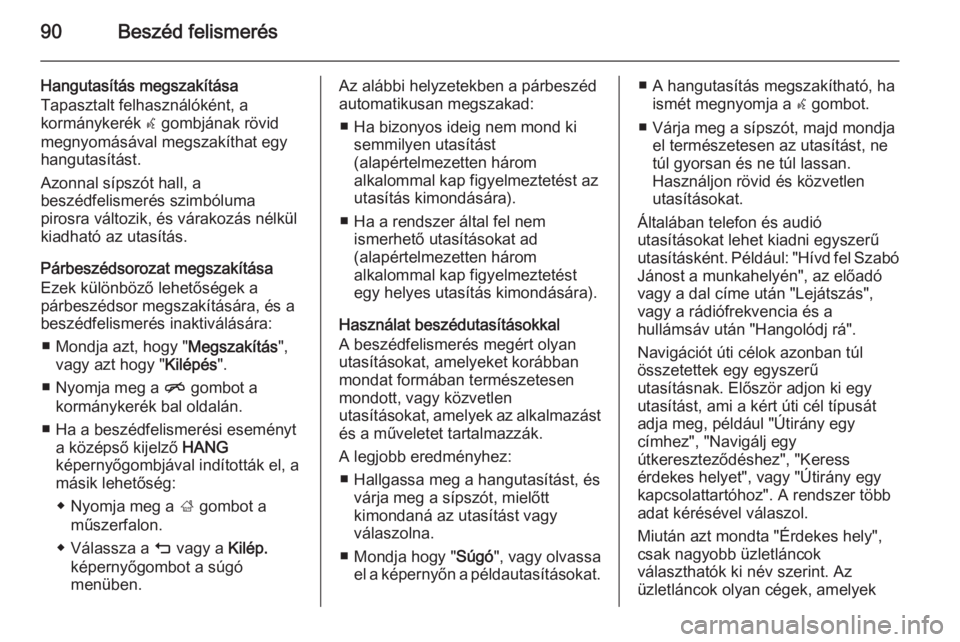
90BeszÃĐd felismerÃĐs
HangutasÃtÃĄs megszakÃtÃĄsa
Tapasztalt felhasznÃĄlÃģkÃĐnt, a
kormÃĄnykerÃĐk w gombjÃĄnak rÃķvid
megnyomÃĄsÃĄval megszakÃthat egy
hangutasÃtÃĄst.
Azonnal sÃpszÃģt hall, a
beszÃĐdfelismerÃĐs szimbÃģluma
pirosra vÃĄltozik, ÃĐs vÃĄrakozÃĄs nÃĐlkÞl
kiadhatÃģ az utasÃtÃĄs.
PÃĄrbeszÃĐdsorozat megszakÃtÃĄsa
Ezek kÞlÃķnbÃķzÅ lehetÅsÃĐgek a
pÃĄrbeszÃĐdsor megszakÃtÃĄsÃĄra, ÃĐs a
beszÃĐdfelismerÃĐs inaktivÃĄlÃĄsÃĄra:
â Mondja azt, hogy " MegszakÃtÃĄs",
vagy azt hogy " KilÃĐpÃĐs".
â Nyomja meg a n gombot a
kormÃĄnykerÃĐk bal oldalÃĄn.
â Ha a beszÃĐdfelismerÃĐsi esemÃĐnyt a kÃķzÃĐpsÅ kijelzÅ HANG
kÃĐpernyÅgombjÃĄval indÃtottÃĄk el, a
mÃĄsik lehetÅsÃĐg:
â Nyomja meg a ; gombot a
mÅąszerfalon.
â VÃĄlassza a m vagy a KilÃĐp.
kÃĐpernyÅgombot a sÚgÃģ
menÞben.Az alÃĄbbi helyzetekben a pÃĄrbeszÃĐd
automatikusan megszakad:
â Ha bizonyos ideig nem mond ki semmilyen utasÃtÃĄst
(alapÃĐrtelmezetten hÃĄrom
alkalommal kap figyelmeztetÃĐst az
utasÃtÃĄs kimondÃĄsÃĄra).
â Ha a rendszer ÃĄltal fel nem ismerhetÅ utasÃtÃĄsokat ad
(alapÃĐrtelmezetten hÃĄrom
alkalommal kap figyelmeztetÃĐst
egy helyes utasÃtÃĄs kimondÃĄsÃĄra).
HasznÃĄlat beszÃĐdutasÃtÃĄsokkal
A beszÃĐdfelismerÃĐs megÃĐrt olyan
utasÃtÃĄsokat, amelyeket korÃĄbban
mondat formÃĄban termÃĐszetesen
mondott, vagy kÃķzvetlen
utasÃtÃĄsokat, amelyek az alkalmazÃĄst
ÃĐs a mÅąveletet tartalmazzÃĄk.
A legjobb eredmÃĐnyhez: â Hallgassa meg a hangutasÃtÃĄst, ÃĐs vÃĄrja meg a sÃpszÃģt, mielÅtt
kimondanÃĄ az utasÃtÃĄst vagy
vÃĄlaszolna.
â Mondja hogy " SÚgÃģ", vagy olvassa
el a kÃĐpernyÅn a pÃĐldautasÃtÃĄsokat.â A hangutasÃtÃĄs megszakÃthatÃģ, ha ismÃĐt megnyomja a w gombot.
â VÃĄrja meg a sÃpszÃģt, majd mondja el termÃĐszetesen az utasÃtÃĄst, ne
tÚl gyorsan ÃĐs ne tÚl lassan.
HasznÃĄljon rÃķvid ÃĐs kÃķzvetlen
utasÃtÃĄsokat.
ÃltalÃĄban telefon ÃĐs audiÃģ
utasÃtÃĄsokat lehet kiadni egyszerÅą
utasÃtÃĄskÃĐnt. PÃĐldÃĄul: "HÃvd fel SzabÃģ JÃĄnost a munkahelyÃĐn", az elÅadÃģ
vagy a dal cÃme utÃĄn "LejÃĄtszÃĄs",
vagy a rÃĄdiÃģfrekvencia ÃĐs a
hullÃĄmsÃĄv utÃĄn "HangolÃģdj rÃĄ".
NavigÃĄciÃģt Úti cÃĐlok azonban tÚl
Ãķsszetettek egy egyszerÅą
utasÃtÃĄsnak. ElÅszÃķr adjon ki egy
utasÃtÃĄst, ami a kÃĐrt Úti cÃĐl tÃpusÃĄt
adja meg, pÃĐldÃĄul "ÃtirÃĄny egy
cÃmhez", "NavigÃĄlj egy
ÚtkeresztezÅdÃĐshez", "Keress
ÃĐrdekes helyet", vagy "ÃtirÃĄny egy
kapcsolattartÃģhoz". A rendszer tÃķbb
adat kÃĐrÃĐsÃĐvel vÃĄlaszol.
MiutÃĄn azt mondta "Ãrdekes hely",
csak nagyobb ÞzletlÃĄncok
vÃĄlaszthatÃģk ki nÃĐv szerint. Az
ÞzletlÃĄncok olyan cÃĐgek, amelyek